word设置“分节”保护,分节保护文档编辑权限
1、我们新建一个文档,在页眉处插入logo,对格式进行适当修改后退出页眉视图。
依次双击文档【页眉】,在【页眉和页脚】选项卡的【插入】组的【图片】按钮,选择合适的图片调节一下,退出页眉视图
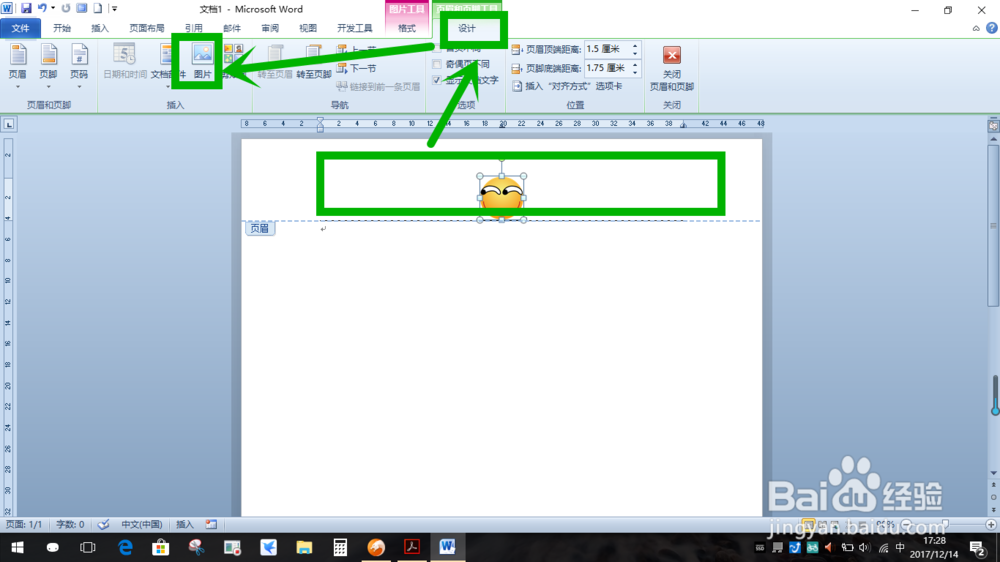
2、依次单击【页面布局】选项卡>>【页面设置】组的【分隔符】>>【连续】,在光标位置插入一个连续型分隔符

3、在光标处输入任意文本,依次单击【审阅】选项卡>>【保护】组的【限制编辑】按钮,打开【限制格式和编辑】任务窗格,勾选【仅允许在文档中进行此类型的编辑】复选框,在下拉列表框中选择【填写窗体】下拉项,单击【选择节】,在打开的【节保护】对话框中取消【节2】复选框,单击【确定】

4、单击【限制格式和编辑】任务窗格的【是,启动强制保护】按钮,打开【启动强制保护】对话框,输入文档保护密码,单击【确定】
按<ctrl+*>隐藏文档中的编辑标记
1、首先插一个表格,在【开发工具】选项卡的【控件】组中,插入需要的控件,并根据需求设计一下(参考我的经验“word利用【日期选取期】控件快速输入日期”里面)
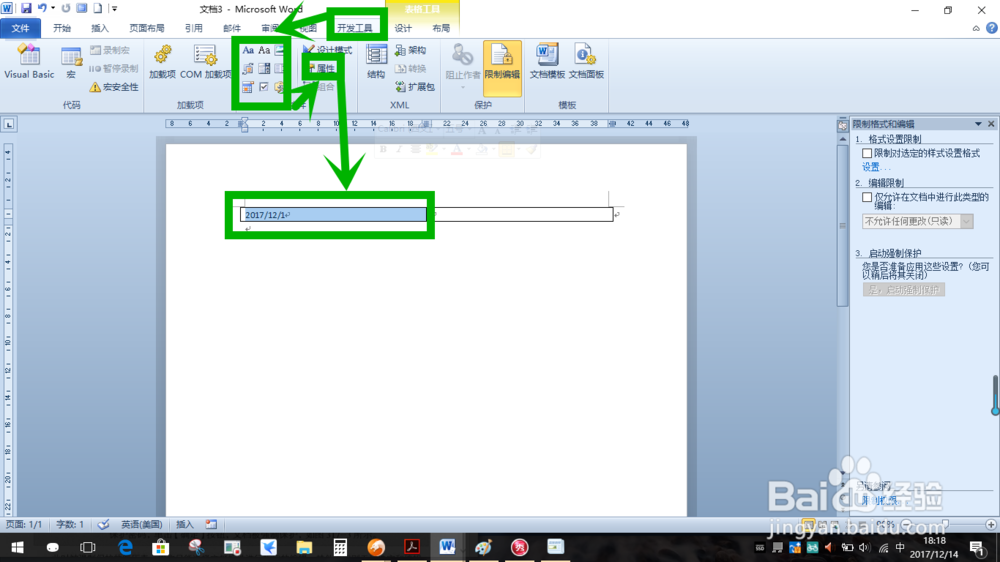
2、依次单击【审阅】选项卡>>【保护】组的【限制编辑】按钮打开【限制格式和编辑】任务窗格,勾选【仅允许在文档中进行此类型的编辑】复选框,在下面的下拉列表中选择【填写窗体】
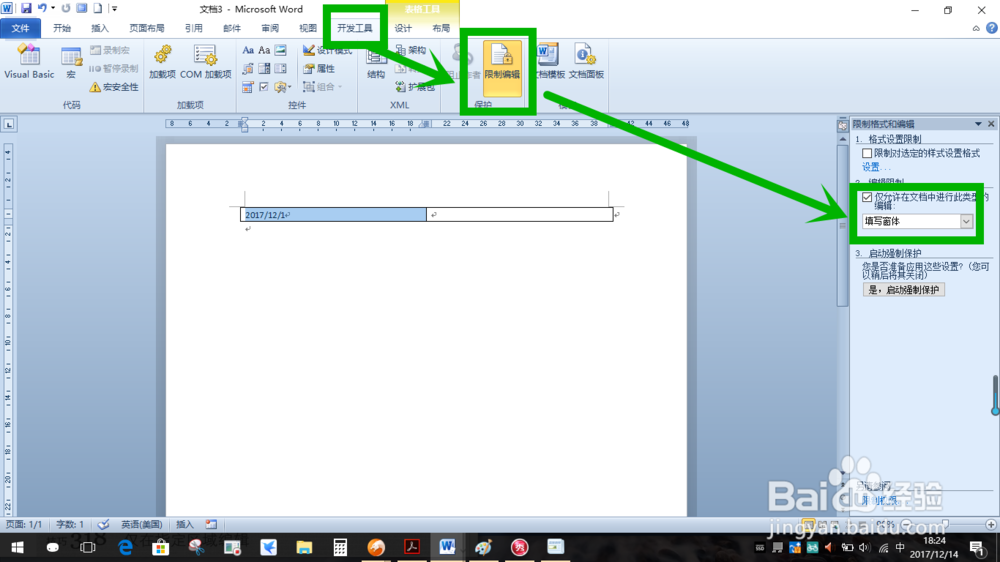
3、单击【是,启动强制保护】,在弹出的【启动强制保护】对话框中设置好密码,单击【确定】
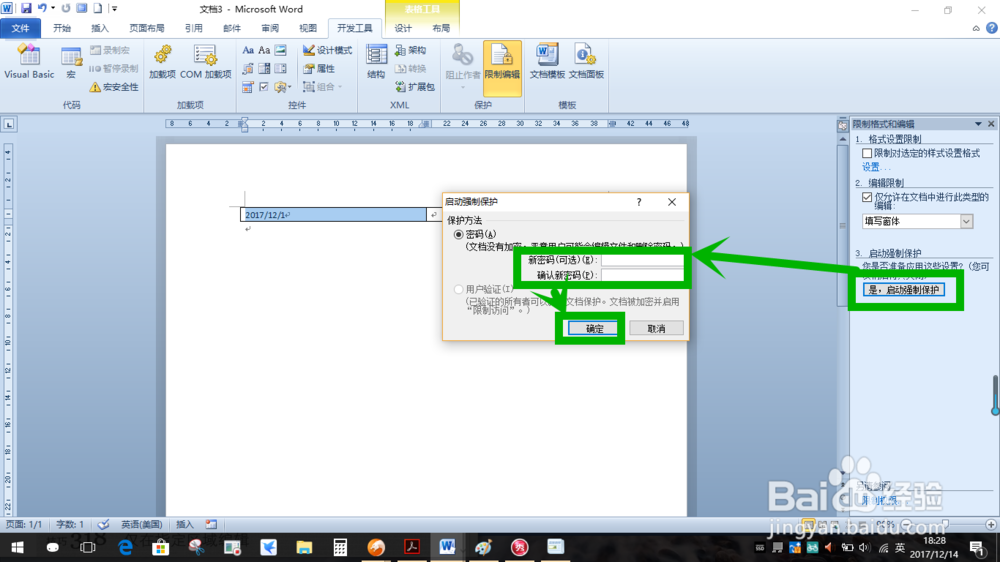
声明:本网站引用、摘录或转载内容仅供网站访问者交流或参考,不代表本站立场,如存在版权或非法内容,请联系站长删除,联系邮箱:site.kefu@qq.com。
阅读量:20
阅读量:165
阅读量:61
阅读量:194
阅读量:70